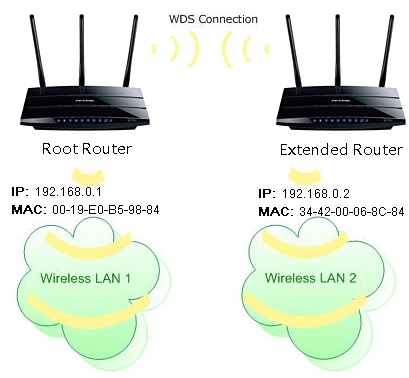Pat maršrutētāja pirmās iestatīšanas procesā daudzi cilvēki saskaras ar problēmu, kad šķiet, ka viss ir iestatīts, bet maršrutētājs Tp-Link neizplata internetu vai neizplatīs Wi-Fi. Tas ir tāpat kā tas pats, ja nav Wi-Fi tīkla, tad ir skaidrs, ka arī internets nedarbosies. Bet patiesībā ir divas dažādas problēmas, kuras mēs mēģināsim risināt šajā rakstā. Un problēmas ir šādas:
- Kad maršrutētājs Tp-Link neizplata Wi-Fi. Tas ir, pēc maršrutētāja ieslēgšanas bezvadu tīkls neparādās un netiek parādīts nevienā ierīcē.
- Otra problēma ir tad, ja ir Wi-Fi tīkls, bet, izveidojot savienojumu ar to, internets nedarbojas. Visticamāk, dators būs “Nav piekļuves internetam” vai “Ierobežots”.
Šāda problēma var parādīties ne tikai Tp-Link maršrutētājos, bet arī citu ražotāju ierīcēs. Ja jums ir cits maršrutētājs, skatiet šo rakstu. Var būt daudz iemeslu, kāpēc Wi-Fi nedarbojas. Vairumā gadījumu, kad pēc maršrutētāja iestatīšanas nav Wi-Fi tīkla, problēma ir ierīcē, kuru mēģināt izveidot savienojumu. Tādēļ jums jāpārbauda vairākas ierīces. Un, ja internets nedarbojas, tad, visticamāk, nepareizi tika iestatīti parametri, lai izveidotu savienojumu ar interneta pakalpojumu sniedzēju. Tagad mēs apsvērsim šīs nianses, izmantojot Tp-Link maršrutētāju piemēru.
Ko darīt, ja maršrutētājs Tp-Link neizplata Wi-Fi?
Vispirms ņemsim vērā situāciju, kad Wi-Fi tīkla vispār nav. Man šķiet, ka šī problēma ir ļoti reta. Daudz biežāk ir tīkls, bet internets nedarbojas. Mēs izskatīsim šo gadījumu vēlāk šajā rakstā.
Ja jums ir jauns maršrutētājs, kas vēl nav sarūgtināts, tad tīklam būs standarta nosaukums. Kaut kas kā: "TP-LINK_9415E8"... Tāpēc daudzi vienkārši nevar atrast savu tīklu starp daudziem blakus esošajiem Wi-Fi tīkliem. Tp-Link maršrutētāja konfigurēšanas procesā jūs varat mainīt tīkla nosaukumu. Jūs varat redzēt maršrutētāja konfigurēšanas instrukcijas, piemēram, TL-WR941ND.
Pēc tam rūpīgi apskatiet maršrutētāja korpusu. Var būt poga, kas ir atbildīga par Wi-Fi tīkla izslēgšanu un ieslēgšanu. To var ievietot ķermenī.

Tp-Link iestatījumos varat arī pārbaudīt, vai Wi-Fi ir iespējots. Lai to izdarītu, dodieties uz maršrutētāja iestatījumiem (ja nav Wi-Fi tīkla, pēc tam izveidojiet savienojumu ar maršrutētāju, izmantojot kabeli). Ievadiet pārlūkprogrammas adresi 192.168.1.1 un iet pa to. Norādiet lietotājvārdu un paroli (noklusējums: admin un admin). Jūs varat redzēt detalizētas instrukcijas, kā ievadīt vadības paneli.
Iestatījumos dodieties uz cilniBezvadu, un pārbaudiet, vai blakus vienumam ir atzīmeIespējot bezvadu maršrutētāja radio... Šis vienums iestatījumos ir atbildīgs par bezvadu moduļa iespējošanu.

Un tomēr pārbaudiet, vai antenas ir labi piestiprinātas maršrutētājam (ja tās ir noņemamas), un pārliecinieties, kā uzvedas indikators, kas ir atbildīgs par Wi-Fi.
Kāpēc internets nedarbojas, izmantojot Tp-Link
Var būt, ka pēc maršrutētāja iestatīšanas visas ierīces izveido savienojumu ar Wi-Fi, bet internets nedarbojas. Izmantojot tīkla kabeli, arī internets var nedarboties. Šeit, visticamāk, problēma ir paša interneta nodrošinātāja iestatījumos (kas jāiestata maršrutētāja iestatījumos), vai nepareizā tīkla kabeļa savienojumā ar WAN savienotāju.
Parasti datoros savienojuma statuss būs "Bez piekļuves internetam". Operētājsistēmās Windows 8 un Windows 10 - "Limited" (es šeit rakstīju par šīs problēmas risinājumu). Viedtālruņos, planšetdatoros, televizoros un citās ierīcēs vietnes vienkārši netiks atvērtas. Programmas, kurām nepieciešama piekļuve internetam, nedarbosies.
Runa ir par problēmām ar savienojumu ar internetu pirmās maršrutētāja iestatīšanas laikā, es jau esmu sagatavojis atsevišķu rakstu: iestatot maršrutētāju, tas raksta "Nav piekļuves internetam" vai "Ierobežota" un nav interneta savienojuma.
Runājot tieši par Tp-Link, jums jāpārbauda divas lietas: pareizais kabeļa savienojums no interneta nodrošinātāja ar maršrutētāju un maršrutētāja iestatījumi savienojuma izveidei ar internetu.
1. Kabelis, kuru interneta pakalpojumu sniedzējs ir ievietojis jūsu mājā, vai kabelis no ADSL modema ir jāpieslēdz maršrutētāja WAN savienotājam. Kā šis:

Starp citu, internetam vajadzētu darboties, ja, piemēram, pievienojat to datoram. Tas ir, jums jāizslēdz problēmas no pakalpojumu sniedzēja puses. Varbūt vienkārši kontā esošā nauda ir beigusies.
2. Ja viss ir pareizi savienots, tad mēs pārbaudām iestatījumus. Pārejiet uz maršrutētāja iestatījumu lapu (kā es to iepriekš rakstīju). Pārejiet uz cilni Tīkls - WAN... Sarakstā atlasiet vajadzīgo savienojuma veidu un aizpildiet nepieciešamos laukus.

Savienojuma veidu pārbaudiet no sava pakalpojumu sniedzēja. Pakalpojuma sniedzējam ir jāsniedz savienošanai nepieciešamie dati: pieteikšanās, parole, IP adrese. Ja nepieciešams savienojuma veidam. Plašāku informāciju par šo tēmu varat atrast šeit.
Tāpēc mēs noskaidrojām, kāpēc Tp-Link maršrutētāji var neizplatīt Wi-Fi tīklu. Es domāju, ka jums izdevās visu salabot. Ja jums ir kādi jautājumi, tad atstājiet tos šīs ziņas komentāros.